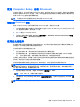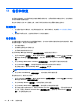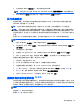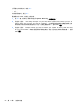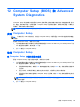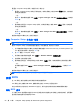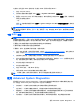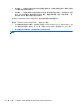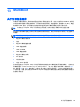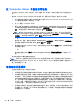User Guide-Linux
可按如下方式显示 BIOS 版本信息(也称为 ROM
日期
和
系统
BIOS):
1. 启动 Computer Setup。
2. 使用指点设备或箭头键选择 File(文件)> System Information(系统信息)。
3. 要退出 Computer Setup 而不保存任何更改,请单击屏幕左下角的 Exit(退出)图标,然后按照
屏幕上的说明进行操作。
–或–
使用 tab 键和箭头键选择 File(文件)> Ignore Changes and Exit(忽略更改并退出),然后按
enter 键。
注: 打开或重新启动笔记本计算机,当屏幕底部显示“Press the ESC key for Startup Menu”( 按
esc 键显示启动菜单)消息时,按 esc 键,然后按 f1 键,即可确定 BIOS 版本。按照屏幕上的说明
退出此屏幕。
下载 BIOS 更新
注意: 为了防止损坏笔记本计算机或安装失败,只有在笔记本计算机使用交流电源适配器与可靠的外
部电源相连的情况下,才进行 BIOS 更新的下载和安装。当笔记本计算机使用电池供电、连接到可选对
接设备或连接到可选电源时,请不要下载或安装 BIOS 更新。在下载和安装过程中,请遵循下列说明:
不要通过从交流电源插座中拔出电源线插头使笔记本计算机断电。
不要关闭笔记本计算机或启动挂起或休眠模式。
不要插装、拆卸、连接或断开任何设备、电缆或电线。
1. 打开 Web 浏览器。有关美国支持情况,请访问 http://www.hp.com/go/contactHP。有关全球支持
情况,请访问
http://welcome.hp.com/country/us/en/wwcontact_us.html。
2. 按照屏幕上的说明,找到您的笔记本计算机,然后访问要下载的 BIOS 更新程序。
3. 单击下载软件和驱动程序的选项,在产品框中键入计算机型号,然后按下 enter。按照屏幕上的说
明,找到您的笔记本计算机,然后访问要下载的 BIOS 更新程序。
4. 单击列出的型号中的特定产品。
5. 单击适当的操作系统。
6. 转至 BIOS 部分,下载 BIOS 软件包。
7. 按照下载的 BIOS 软件包附随的安装说明进行操作。
注: 当屏幕上报告了安装成功的消息后,便可以从硬盘驱动器上删除下载的文件。
使用 Advanced System Diagnostics
通过使用 Advanced System Diagnostics,您可以运行诊断测试以确定笔记本计算机硬件是否正常工
作。可通过 Advanced System Diagnostics 运行以下诊断测试:
●
启动测试 — 此测试可分析启动笔记本计算机所需的主要计算机组件。
●
运行测试 — 此测试可重复启动测试,并检查启动测试未检测的间歇性问题。
●
硬盘测试 — 此测试可分析硬盘驱动器的物理情况,然后检查硬盘驱动器的每个分区内的所有数
据。如果测试检测到损坏分区,则尝试将数据移动到未受损的分区。
●
内存检测 — 此测试可分析内存模块的实际情况。如果测试报告错误,请立即更换内存模块。
使用 Advanced System Diagnostics
57